WPS Excel更改透視圖圖表類(lèi)型的方法
時(shí)間:2024-04-18 10:12:49作者:極光下載站人氣:22
我們?cè)谶M(jìn)行wps使用的時(shí)候,通常情況下,想要將我們表格中的內(nèi)容進(jìn)行制作成相關(guān)的圖表來(lái)表示,比如制作成數(shù)據(jù)透視圖來(lái)分析,制作的數(shù)據(jù)透視圖是將已經(jīng)進(jìn)行分類(lèi)匯總的數(shù)據(jù)設(shè)置成圖表來(lái)顯示的,同時(shí)你可以將制作的圖表類(lèi)型進(jìn)行更改設(shè)置,比如你可以將我們的圖表設(shè)置成餅圖、條形圖、面積圖、柱形圖等進(jìn)行顯示,而想要更改圖表類(lèi)型的方法是很簡(jiǎn)單的,下方是關(guān)于如何使用WPS excel透視圖更改圖表類(lèi)型的具體操作方法,如果你需要的情況下可以看看方法教程,希望對(duì)大家有所幫助。
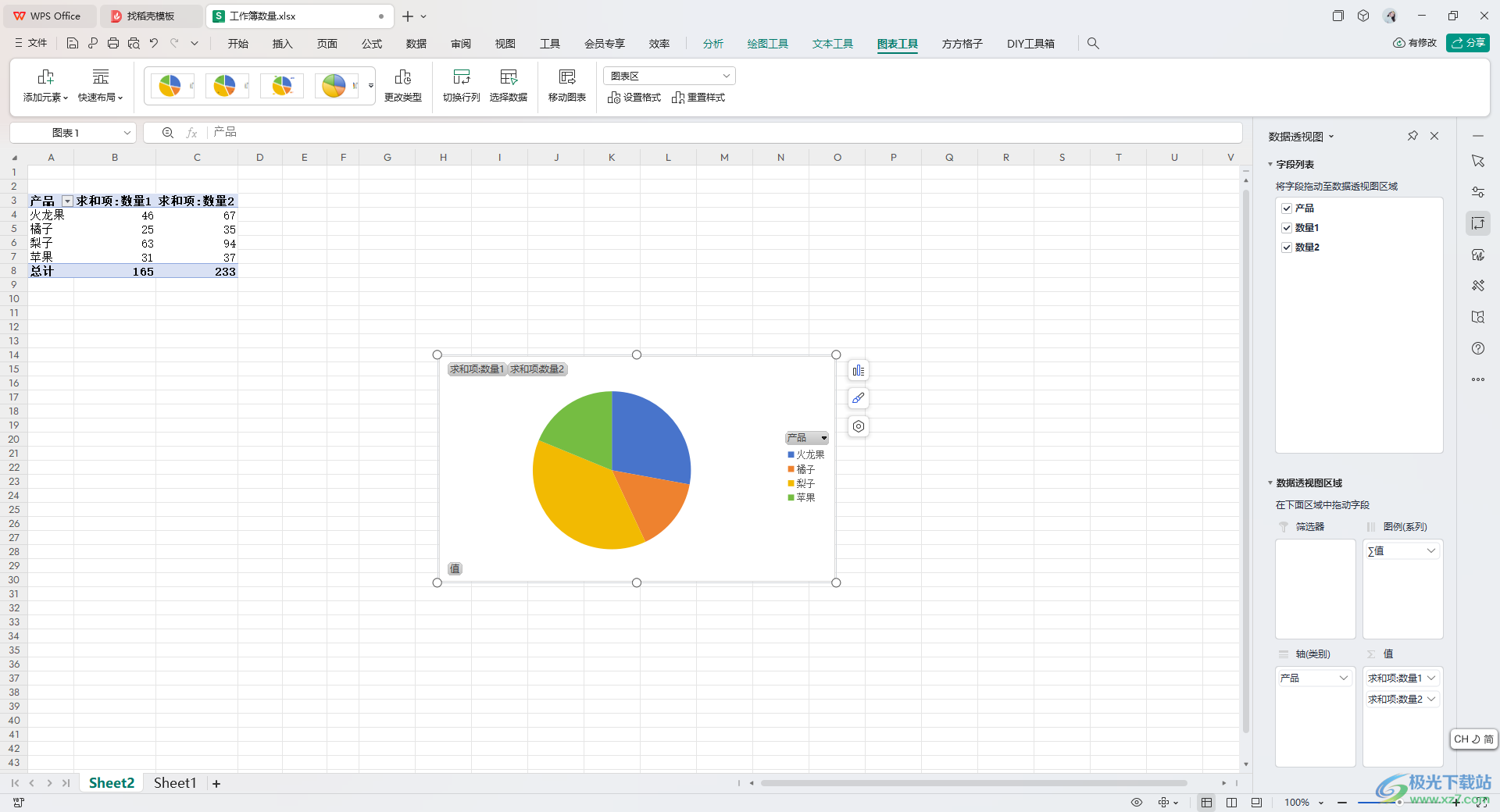
方法步驟
1.首先,我們將表格中的數(shù)據(jù)選中。
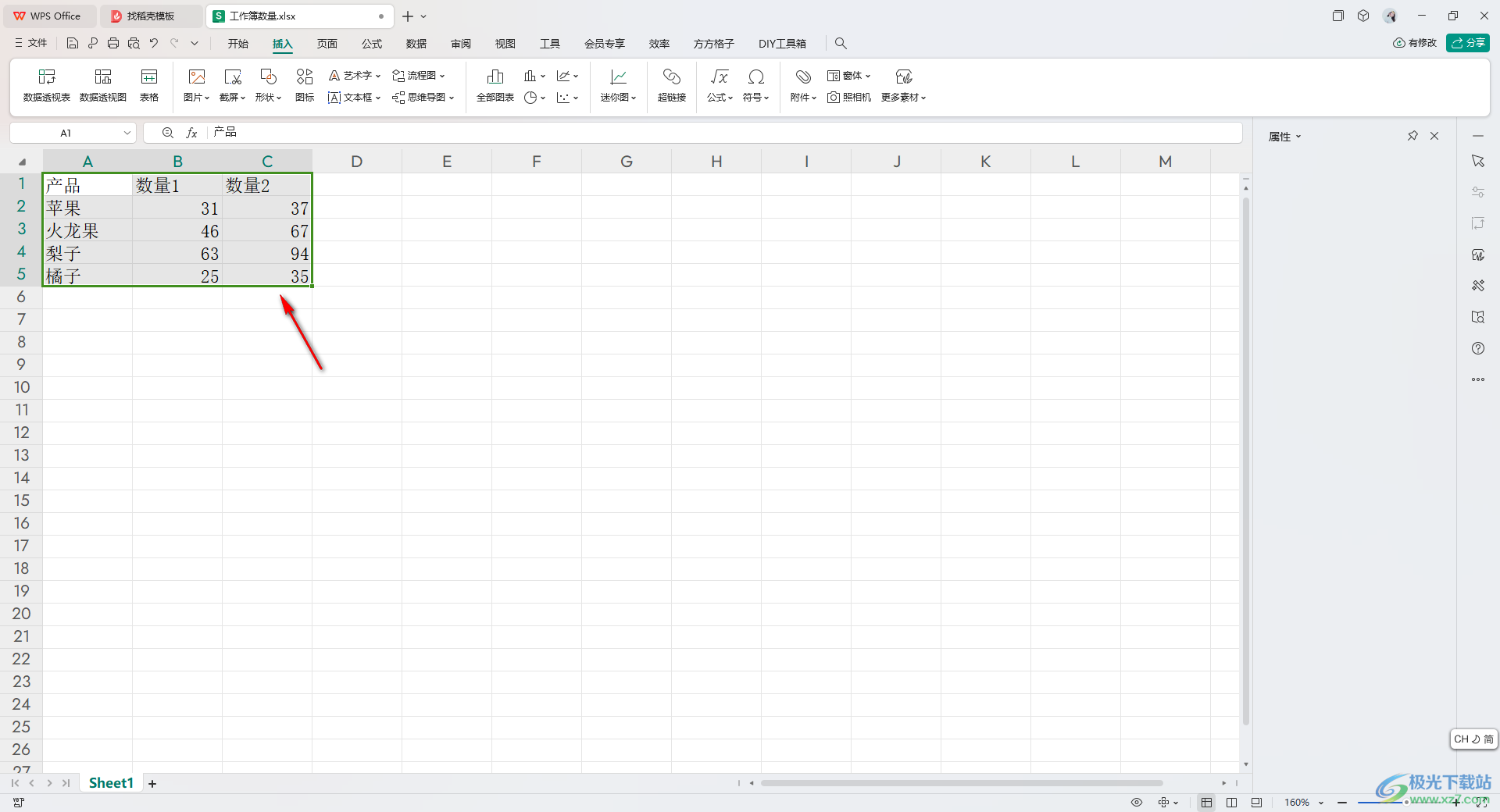
2.接著,我們將頁(yè)面上方的【插入】選項(xiàng)點(diǎn)擊一下,之后點(diǎn)擊工具欄中的【數(shù)據(jù)透視圖】按鈕。
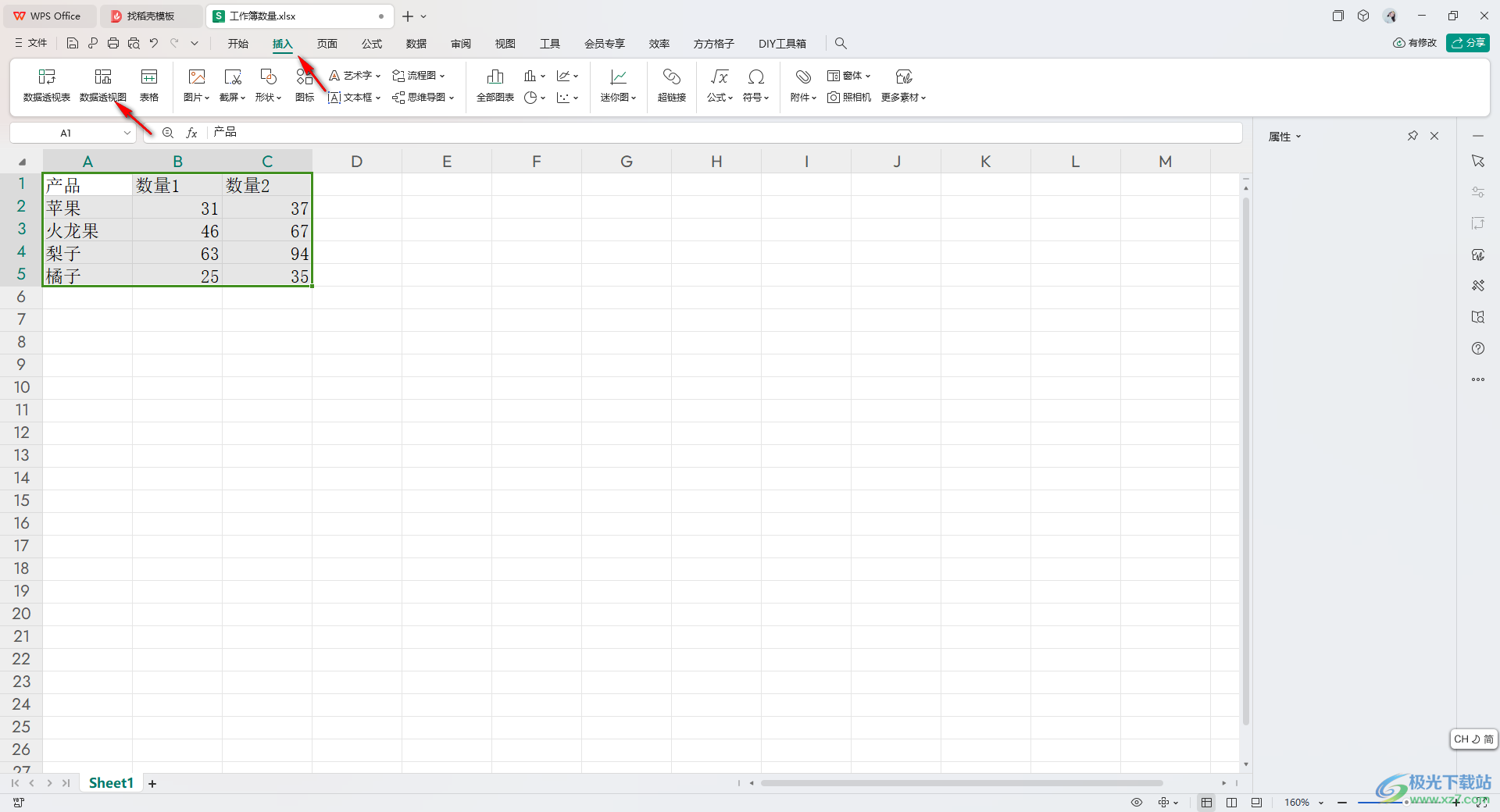
3.之后在打開(kāi)的窗口中,我們?cè)O(shè)置好其中的單元格區(qū)域以及設(shè)置一下該透視圖顯示的位置,然后點(diǎn)擊確定按鈕。
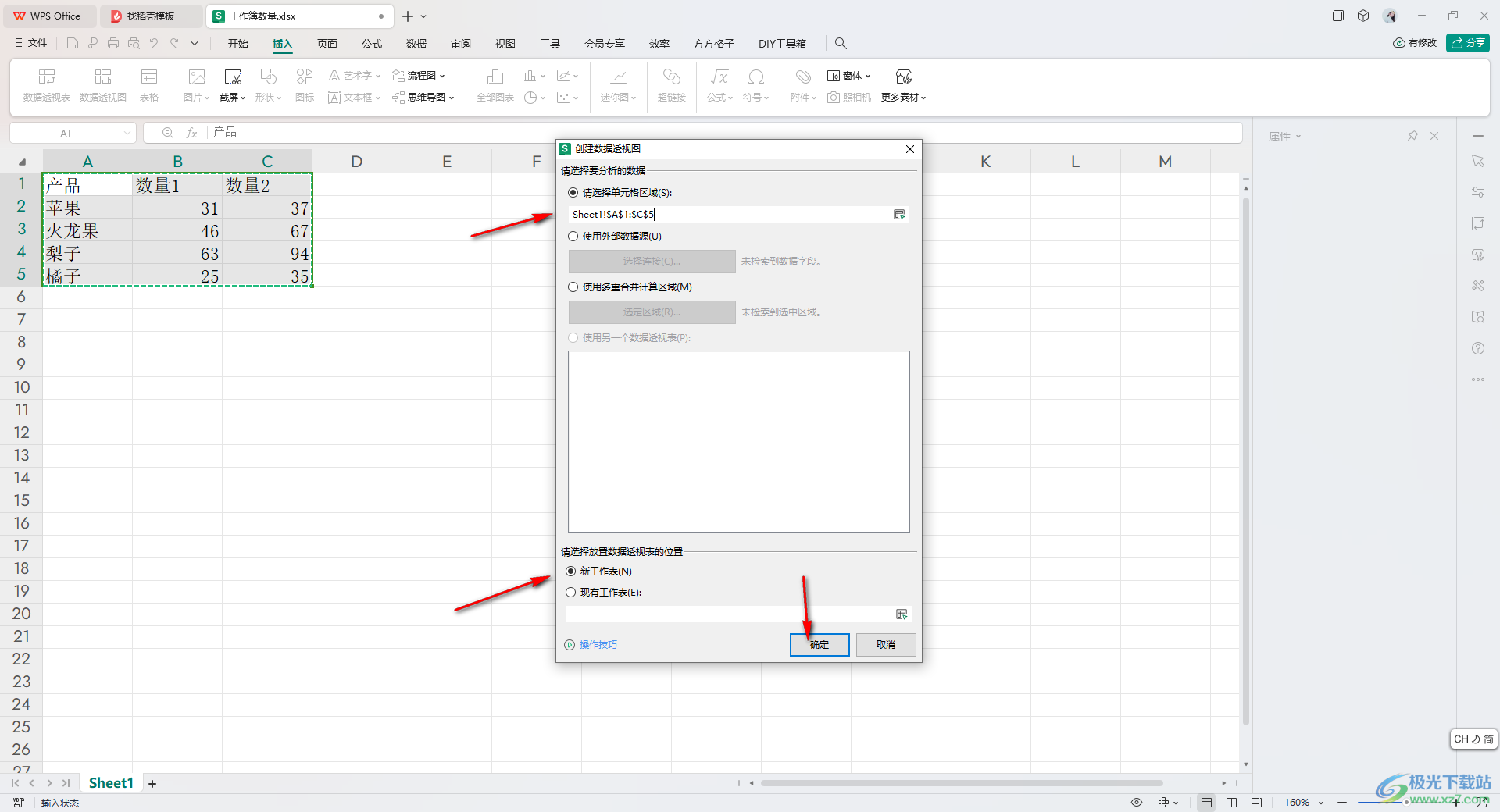
4.隨后,我們就可以點(diǎn)擊進(jìn)入到頁(yè)面中,將右側(cè)窗口中的字段選項(xiàng)中的內(nèi)容勾選上,然后將工具欄中的【更改類(lèi)型】按鈕點(diǎn)擊一下。
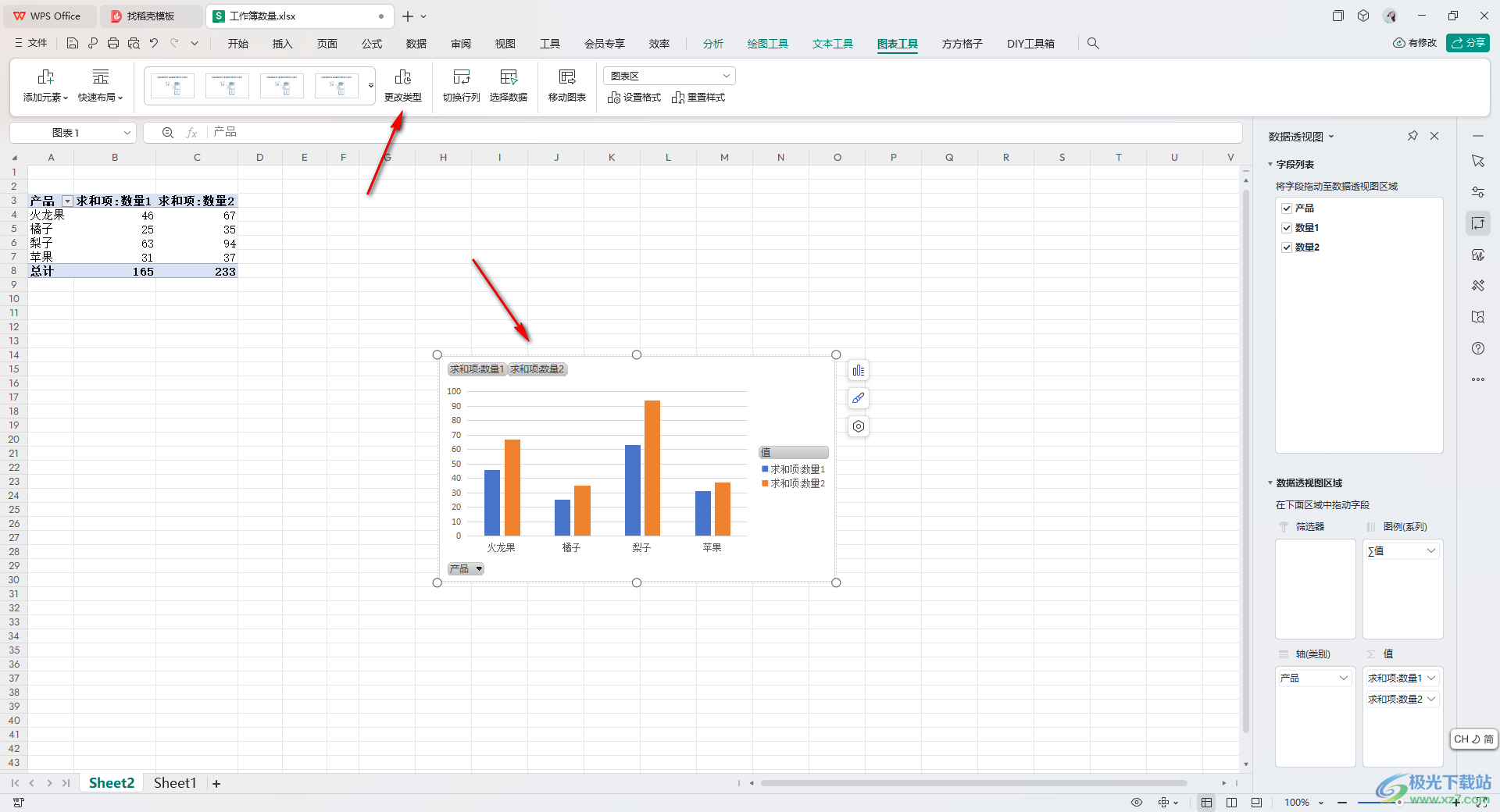
5.隨后,我們就可以進(jìn)入到窗口中,選擇自己喜歡的一個(gè)圖表類(lèi)型樣式進(jìn)行插入就好了。
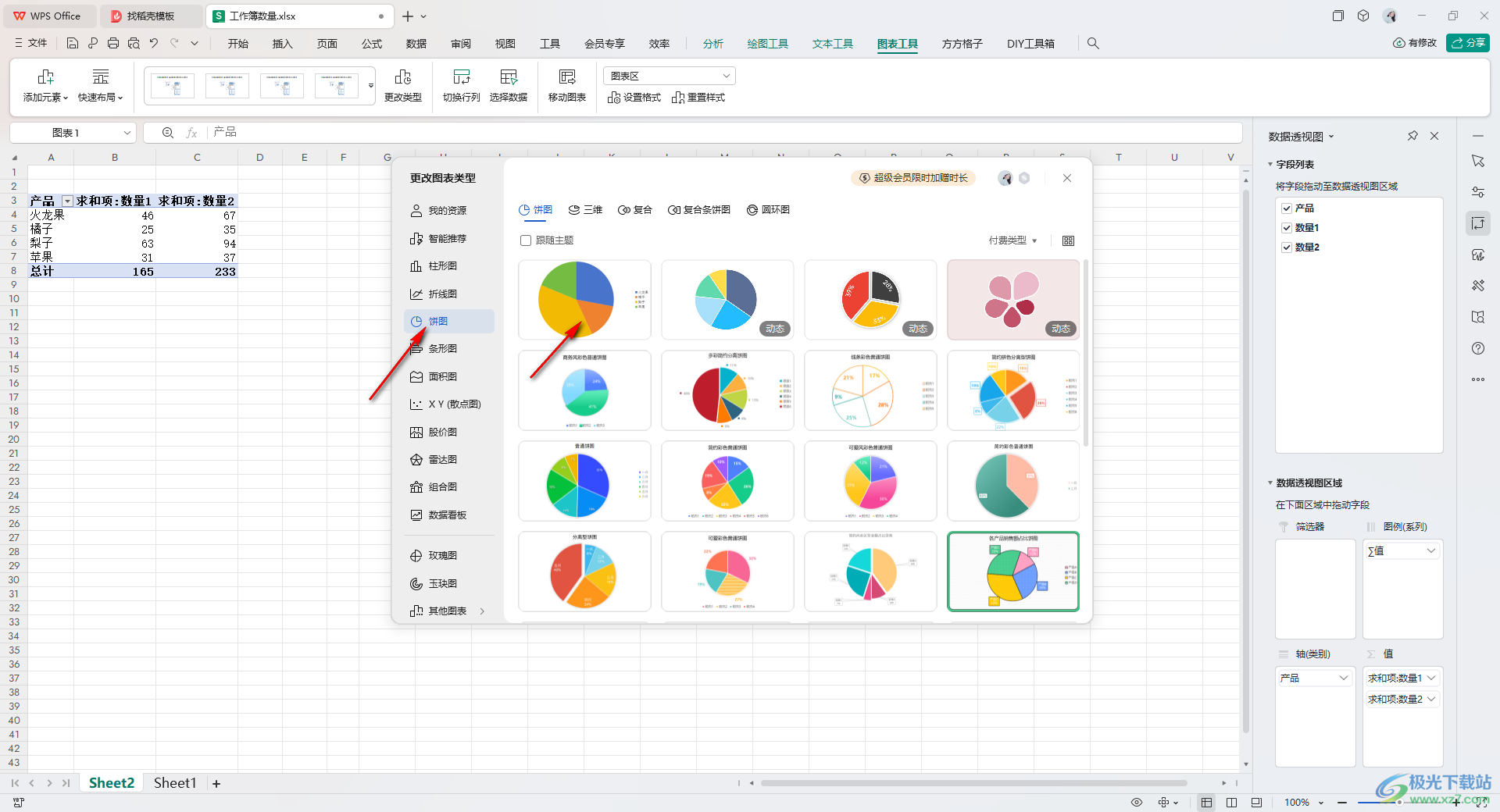
6.插入之后,你可以查看到頁(yè)面上已經(jīng)顯示出了我們需要的圖表了,如圖所示。
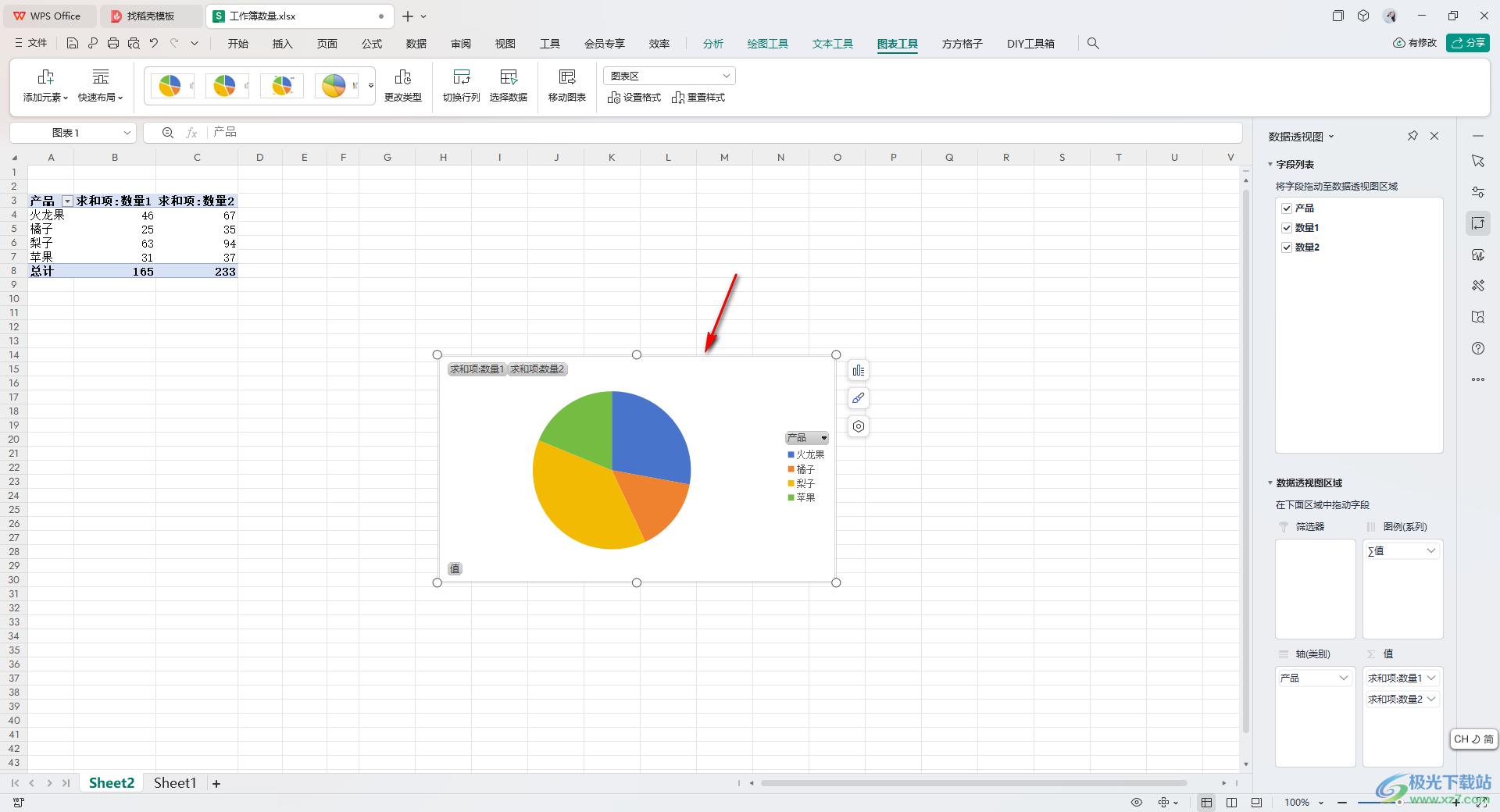
以上就是關(guān)于如何使用WPS Excel數(shù)據(jù)透視圖更改類(lèi)型的具體操作方法,一般我們插入的透視圖是柱形圖樣式來(lái)顯示的,你可以按照上述的教程將透視圖設(shè)置成自己需要的圖表類(lèi)型,感興趣的話(huà)可以操作試試。

大小:240.07 MB版本:v12.1.0.18608環(huán)境:WinAll, WinXP, Win7, Win10
- 進(jìn)入下載
相關(guān)推薦
相關(guān)下載
熱門(mén)閱覽
- 1百度網(wǎng)盤(pán)分享密碼暴力破解方法,怎么破解百度網(wǎng)盤(pán)加密鏈接
- 2keyshot6破解安裝步驟-keyshot6破解安裝教程
- 3apktool手機(jī)版使用教程-apktool使用方法
- 4mac版steam怎么設(shè)置中文 steam mac版設(shè)置中文教程
- 5抖音推薦怎么設(shè)置頁(yè)面?抖音推薦界面重新設(shè)置教程
- 6電腦怎么開(kāi)啟VT 如何開(kāi)啟VT的詳細(xì)教程!
- 7掌上英雄聯(lián)盟怎么注銷(xiāo)賬號(hào)?掌上英雄聯(lián)盟怎么退出登錄
- 8rar文件怎么打開(kāi)?如何打開(kāi)rar格式文件
- 9掌上wegame怎么查別人戰(zhàn)績(jī)?掌上wegame怎么看別人英雄聯(lián)盟戰(zhàn)績(jī)
- 10qq郵箱格式怎么寫(xiě)?qq郵箱格式是什么樣的以及注冊(cè)英文郵箱的方法
- 11怎么安裝會(huì)聲會(huì)影x7?會(huì)聲會(huì)影x7安裝教程
- 12Word文檔中輕松實(shí)現(xiàn)兩行對(duì)齊?word文檔兩行文字怎么對(duì)齊?
網(wǎng)友評(píng)論